Área configuración (Config. impr.)
Configure la impresora, el papel, la calidad de impresión, etc. que se van a utilizar para imprimir.
 Nota
Nota
- Los elementos mostrados varían en función de la impresora que se vaya a utilizar.
- Los tipos de formato, los tamaños de papel y las fuentes de papel disponibles varían en función de la impresora que se vaya a utilizar.
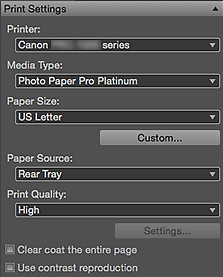
- Impresora (Printer)
- Seleccione la impresora que se va a utilizar.
Si hay varias impresoras instaladas en el ordenador, en la lista solo figurarán las impresoras compatibles con Print Studio Pro. - Tipo de soporte (Media Type)
- Permite seleccionar el tipo de papel que desea utilizar.
- Tamaño de papel (Paper Size)
-
Seleccione el tamaño del papel que desea utilizar.
- Personalizado... (Custom...)
- Se abre el cuadro de diálogo Tamaño de papel personalizado para que configure el ancho y la altura del papel.
 Nota
Nota- Cuando agregue papel en Personalizado... (Custom...), el nombre de papel establecido aparecerá en la lista Tamaño de papel (Paper Size).
- Fuente de papel (Paper Source)
- Seleccione la fuente del papel.
- Calidad de impresión (Print Quality)
-
Seleccione la calidad de impresión entre Más alta (Highest), Alta (High), Estándar (Standard) y Personalizado (Custom) en función de los datos que vaya a imprimir.
- Configuración... (Settings...)
-
Seleccione Personalizado (Custom) y haga clic en esta opción para abrir el cuadro de diálogo Configuración de calidad de impresión (Print Quality Settings), donde puede establecer el nivel de calidad de impresión para que sea más detallado.
Desplace el control deslizante a la derecha para mejorar la calidad y a la izquierda para aumentar la velocidad de impresión.
 Importante
Importante- Esta configuración no se encuentra disponible si se marca la casilla de verificación Imprimir siempre con la configuración de máxima calidad (Always print in the finest quality setting) en el cuadro de diálogo Configuración avanzada de impresión (Advanced Print Settings).
 Nota
Nota- Los niveles de calidad de impresión que se pueden establecer varían en función de la impresora y del tipo de soporte seleccionados.
- Rev. transp. toda pág. (Clear coat the entire page)
-
Si esta casilla de verificación está activada, se aplicará la tinta de optimizador de croma (CO) a toda el área de impresión.
Si esta casilla de verificación no está activada, solo se aplicará a las áreas impresas (excepto las áreas blancas).Ejemplos de zonas de aplicación
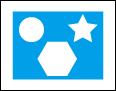
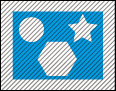
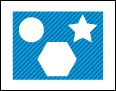
Imagen original Cuando la casilla Revestim. transp. en toda la página (Clear coat the entire page) está seleccionada Cuando la casilla Revestim. transp. en toda la página (Clear coat the entire page) no está seleccionada Zona sombreada: área donde se aplica la tinta de optimizador de croma (CO)
 Importante
Importante- Esta función podría no estar disponible en función de la impresora y del tipo de soporte seleccionados.
- Usar reproducción de contraste (Use contrast reproduction)
-
Marque esta casilla de verificación para reducir la degradación de la nitidez que se produce al imprimir fotos.
 Importante
Importante- Esta función podría no estar disponible en función de la impresora y del tipo de soporte seleccionados.
- Le recomendamos que utilice un ordenador con 16 GB o más de memoria. Para utilizarla en un ordenador que no tenga memoria suficiente, imprima una hoja cada vez. Para obtener más información, consulte Notas generales (Print Studio Pro).
- El efecto puede no ser evidente en función del sujeto.

